Po TechieWriter
Kako pronaći WiFi lozinke svih mreža s kojima ste ikad bili povezani: - Dakle, vaš je sustav povezan s WiFi mrežom, ali ne znate zaporka. Ili uzmite drugi scenarij kada želite znati lozinku mreže na koju ste se povezali negdje u prošlosti. U oba slučaja trebao bi postojati mehanizam za provjeru zaboravljene ili izgubljene lozinke. Evo našeg Naredbeni redak za spašavanje. Pomoću jednostavne naredbe u CMD-u lako možete pronaći lozinku bilo koje WiFi mreže na koju je vaš sustav ikad bio povezan. Čitajte dalje da biste saznali sve o ovom jednostavnom hakiranju.
KORAK 1
- Prije svega, morate otvoriti Naredbeni redak u administratorskom načinu. Za to počnite tipkati cmd u svoj okvir za pretraživanje sustava Windows. Desni klik na Naredbeni redak unos iz rezultata pretraživanja i odaberite opciju Pokreni kao administrator kao što je prikazano na snimci zaslona datoj u nastavku.
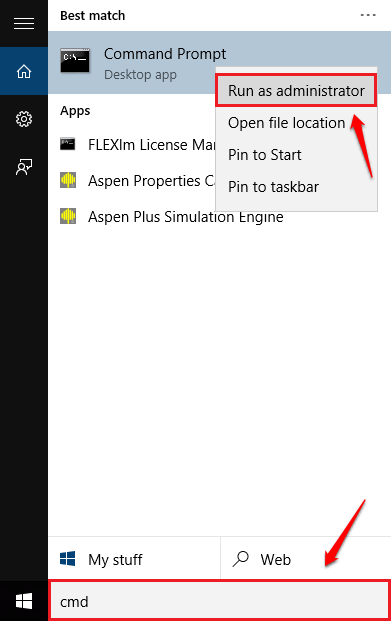
KORAK 2
- Kada Naredbeni redak otvara se u administratorskom načinu, kopirajte zalijepite sljedeću naredbu i pritisnite enter.
netsh wlan prikaži profil.
Ova naredba prikazuje sve WiFi profile koji su spremljeni u vašem sustavu. S popisa odaberite mrežni profil za koji želite pronaći lozinku. U primjeru snimke zaslona, izabrao sam knetx profil.
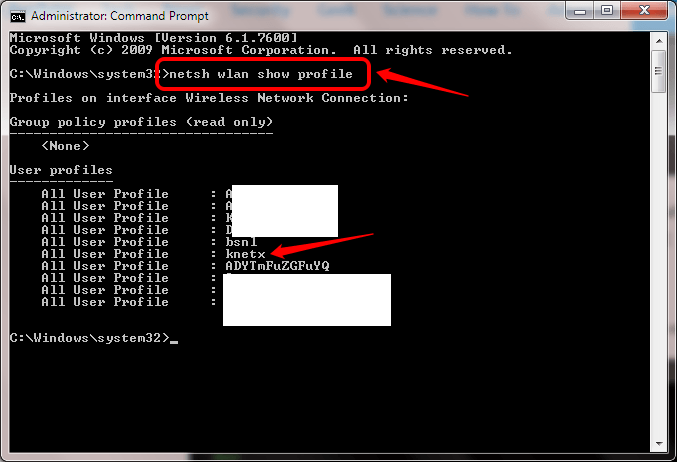
KORAK 3
- Sljedeće upišite ili kopirajte zalijepite sljedeću naredbu u svoj Naredbeni redak.
netsh wlan prikaži profil WiFi-ime ključ = jasno.
Napomena: Zamijenite WiFi-ime s imenom vašeg odabranog WiFi korisničkog profila.
- Uspješno izvršavanje prethodne naredbe izlistat će informacije o odabranoj mreži. Pomaknite se prema dolje da biste pronašli unos s imenom ključni sadržaj. Ovaj unos daje lozinku odabrane WiFi mreže.
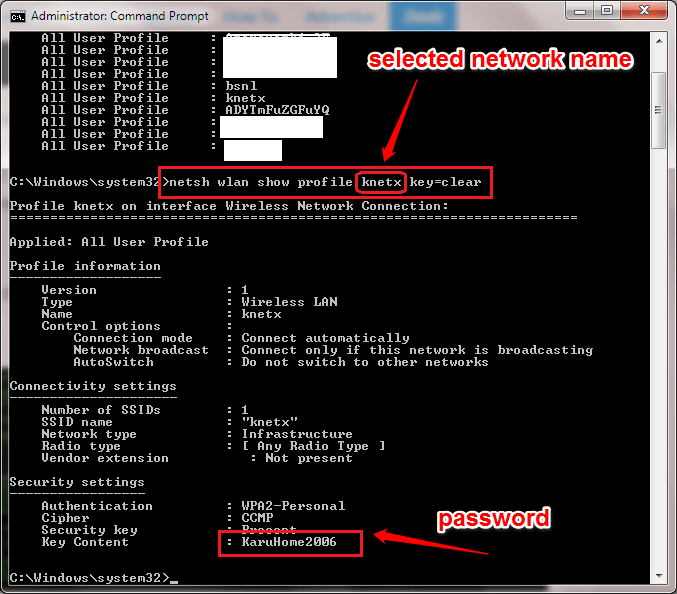
Tako jednostavno možete saznati davno zaboravljenu lozinku. Nadam se da vam je članak bio koristan. Slobodno ostavljajte komentare u slučaju da zaglavite u bilo kojem od koraka. Rado bismo pomogli.


